Adobe Acrobat XI Pro11.0.18安装及使用方法
1、第一步 准备工作,断网
打开网络和共享中心,将网络设为“禁用”,如图所示

2、第二步 安装主程序双击下载好的AcrobatPro将Adobe Acrobat XI Pro解压到自己能找到的文件位置,点击“下一步”

3、解压过程如下图所示

4、解压完后出现一下对话框,点击“完成”

5、出现安装提示,选择所需语言(默认是中文简体),点击“确定”

6、点击“下一步”

7、输入用户名和单位(也可不填写)选择“使用试用版或订阅”,点击“下一步”如图所示

8、根据自己的情况选择安装类型(我选择的“完整”),点击“下一步”如图所示

9、根据自己的情况选择安装目录(建议安装在D盘),点击“下一步”如图所示



10、点击“安装”开始安装应用,如图所示

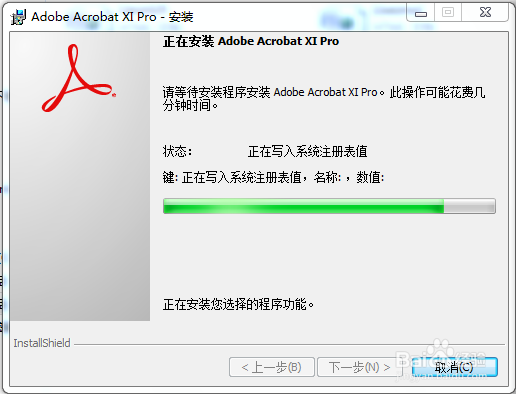
11、点击“完成”完成安装,如图所示

12、双击桌面上的“Adobe Acrobat XI Pro”快捷方式,点击“接受”打开软件进入主界面说明安装成功


13、打开软件会提示剩余使用时间对话框,点击“继续试用”即可,如图所示
注:因我的软件注册过了,所以没有此项提示,此图片来源于网络

14、第三步 安装升级补丁双击下载好的Adobe Acrobat XI Pro11.0.18更新补丁“AcrobatUpd11018”点击“打开”如图所示

15、点击“更新”升级补丁会根据软件安装目录自动匹配更新,如图所示


16、点击“完成”完成补丁升级安装

17、再次打开Adobe Acrobat Pro,点击“帮助”→“关于Adobe Acrobat XI Pro(A)”查看版本为11.0.18

18、第四步 破解软件将下载好的amtlib.dll复制到Adobe Acrobat Pro安装目录下,在出现的对话框选择“复制和替换”,完成。

19、至此Adobe Acrobat XI Pro11.0.18完成安装并可永久使用。